- Виндовс 10 2004 убивает SSD диск, правда ли это? Решение
- Дефрагментация и Trim.
- Последняя версия Windows 10 может плохо сказаться на SSD. Microsoft уже тестирует исправление
- Проблема была признана в июне, а теперь патч доступен для участников программы тестирования
- Windows 10 прекратит «убивать» SSD
- Одним багом меньше
- Суть проблемы
- «Просочившийся» в релиз баг
- Windows 10 убивает ssd диск
Виндовс 10 2004 убивает SSD диск, правда ли это? Решение
С момента выхода версии Windows 10 2004 прошло уже немало времени. Однако, очень много косяков, на языке пользователей, багов, до сих пор не решено.
Один самых раскрученных багов, если так можно сказать, это проблема дефрагментации SSD диска.
Суть проблемы простая. В Windows есть встроенная утилита, которая делает дефрагментацию диска. Давайте сразу смотреть живьём.
Открыть настройки утилиты Defrag можно несколькими способами. Наверное самый логичный, это через свойства диска. Я открыл Проводник. На диске (C:) нажимаю правую клавишу и выбираю пункт Свойства.
В открывшемся окне открываю вкладку Сервис. Здесь, в разделе Оптимизация и дефрагментация, есть вот такая кнопка Оптимизировать. Нажимаю.
Перед нами утилита оптимизации дисков. Сначала смотрим вниз. Мы видим, что оптимизация по расписанию Включена. Частота повторения — Еженедельно. Это нормальная частота.
Если посмотреть в окно, то мы видим здесь диски и разделы системы. В первой колонке метка и буква диска. Во второй колонке — тип носителя. У меня здесь стоит твердотельный накопитель, то есть SSD.
А вот в двух последних колонках — непонятки. Здесь нам пишут, что утилита ранее не запускалась. И требуется оптимизация. Это при том, что оптимизация по расписанию включена.
Как проверить, где правда? Посмотрим в специальном Журнале событий, в который Windows записывает всё, что происходит.
Открыть журнал в Windows 10 очень просто. На кнопке Пуск нажимаю правую клавишу и в меню выбираю пункт: Просмотр событий.
В окне Просмотр событий, в левой колонке разворачиваем Журналы Windows, кликом по стрелочке. И в списке журналов, кликаю по пункту Приложение.
В открывшемся окне отобразился список событий приложений. Их довольно много. Будет быстрее поискать здесь то, что нам нужно, с помощью специального фильтра. Его можно открыть так, правый клик по нужному нам журналу приложений и в контекстном меню выбираем Фильтр текущего журнала.
Или, выделив журнал, нажать на такой же пункт в правой колонке окна. Можно так же сделать это через меню.
Приложение, которое нам нужно, называется defrag.exe или просто Defrag. Это приложение — наш источник событий. Нажимаю на выпадающий список с таким же названием «Источник событий» и здесь нам нужно найти приложение Defrag.
Просто ищем нужное приложение в списке. Вот оно, ставлю галочку. Теперь нужно нажать ОК. Чтобы свернуть список кликаю сюда. Жму ОК.
Мы видим события, связанные с приложением Defrag. Здесь чётко видно, что приложение запускалось только сегодня. раз. . раз в предыдущий день. И так далее.
Это при том, что настройка приложения — еженедельная дефрагментация. То есть, один раз в неделю.
На самом деле, приложение включает дефрагментацию несколько раз в день. Это перебор и для старого магнитного диска. Не говоря уже об SSD.
Дефрагментация и Trim.
Дефрагментацию можно упрощённо рассматривать как перемещение файлов внутри диска.
Это если речь идёт о магнитном HDD. В SSD всё устроено иначе. По сути это большая флешка. И дефрагментацию на SSD выполняет команда Trim.
Команда Trim ищет на SSD ячейки в которых нет данных. И очищает их. По сути, очистка каждой ячейки — это запись стирание информации. Каждое стирание и запись информации — это износ SSD.
Такое частое и бесполезное тусование файлов приводит к дополнительному и опять же ненужному износу SSD. На коротком промежутке времени — это не страшно. Но если это происходит постоянно — это плохо для SSD.
Простое решение — отключение дефрагментации. Как мы выяснили, на SSD она вообще не требуется.
Чтобы отключить оптимизацию, просто открываем окно утилиты и внизу, где Оптимизация по расписанию, нажимаем кнопку: Изменить параметры. Снимаем все галочки и нажимаем ОК.
Если у вас компьютер с несколькими дисками, проделайте тоже самое, для всех твердотельных накопителей.
Запомните дату, когда отключили дефрагментацию. Можно закрывать утилиту.
Чтобы проконтролировать, работает ли эта настройка, можно заглянуть в Просмотр событий на следующий день. И позднее. Если утилита не запускается, то в журнале не будет событий с более новыми датами.
Чтобы не фильтровать события каждый раз, можно сохранить настройку фильтра, которую мы сделали. У меня сейчас настроен нужный фильтр по приложению Defrag. Чтобы сохранить его, нажимаю вот сюда. Закрываю все фильтры.
Теперь, можно быстро просматривать события по приложению. Просто открываем Просмотр событий разворачиваем Настраиваемые представления и кликаем по нашей Дефрагментации. При этом сразу подгружаются отфильтрованные события по приложению Defrag.
На одном из компов, я отключил дефрагментацию 8 июля. Этот журнал от 10 июля. Как видим, дефрагментация не запускается. На других компах настройка сделана намного раньше и тоже работает. Текущие обновления настройку не сбрасывают.
Впрочем, как мне кажется, Майкрософту неплохо было бы уже пофиксить этот баг.
Хотя, в сети поговаривают о версии того, что Майкрософт решил стать монополистом в продаже SSD в ближайшие годы. И этим летом они начали готовить наши SSD-шки к этому.
Будем считать, что это шутка такая.
Всё, что мы сегодня рассмотрели, относится к Средствам администрирования Windows. Все инструменты средств администрирования можно быстро найти в одном месте. Например, в классической Панели управления. Нажимаю Пуск, здесь можно просто начать печатать Панель.
Открываю Панель управления. Если вид Панели настроен у вас как и у меня по категориям, то включите значки, например Крупные. И вот здесь кнопка Администрирование компьютера нажимаю.
Здесь есть ярлыки, для запуска средств администрирования. Вот утилита оптимизации дисков, Defrag, а здесь ярлык для запуска Просмотра журнала событий. Так же здесь Редактор реестра, Редактор групповых политик, Службы и так далее..
Кроме того, к каждое из этих средств можно быстро запустить из меню Пуск.
Последняя версия Windows 10 может плохо сказаться на SSD. Microsoft уже тестирует исправление
Проблема была признана в июне, а теперь патч доступен для участников программы тестирования
Компания Microsoft выпустила исправление для неприятной проблемы в последней версии Windows 10 (2004) для участников программы тестирования Windows Insider в сборке Windows 10 Build 19042.487 (20H2).
Речь идёт о проблемах с функцией Drive Optimizer (Оптимизация диска), которые проявились с выходом майского обновления Windows 10 May 2020 Update (2004). Этот инструмент позволяет заново упорядочить данные, сохранённые на диске, что даёт повышение производительности и иногда увеличивает объём доступного свободного пространства. По умолчанию Windows 10 проводит «штатную» оптимизацию раз в неделю.
После установки обновления Windows 10 May 2020 Update программа не всегда «запоминает» факт проведённого сканирования и, соответственно, хранит некорректный статус. В результате, автоматическая оптимизация накопителей производится ОС намного чаще, чем это необходимо, что может оказывать пагубное воздействие на SSD.
Для обычных пользователей исправление станет доступно не дожидаясь релиза Windows 10 20H2, второго крупного функционального обновления Windows 10 в 2020 году. Microsoft планирует выпустить патч для Windows 10 (2004) уже на этой неделе или хотя бы до 1 сентября.
Windows 10 прекратит «убивать» SSD
Одним багом меньше
Microsoft исправила ошибку в операционной системе Windows 10 (2004), из-за которой твердотельные накопители на основе флеш-памяти (SSD) могли изнашиваться быстрее обычного. К ускоренной выработке остаточного ресурса устройства могла приводить оптимизация, которую в автоматическом режиме раз за разом проводила операционная система, быстро «забывая», что аналогичная операция проводилась совсем недавно.
Как сообщает Bleeping Computer, баг полностью исправлен в сборке Windows 10 Build 19042.487 (20H2), которая в настоящее время доступна добровольцам из числа участников программы тестирования Windows Insider.
Ожидается, что исправление не только войдет в предстоящий крупный апдейт Windows 10, выход которого намечен на второе полугодие 2020 г., но и будет выпущено Microsoft в виде отдельного патча для актуальной на сегодняшний день версии ОС.
Суть проблемы
После обновления Windows 10 до версии 2004 пользователи заметили, что встроенная в ОС утилита «Оптимизация дисков» (Drive Optimize) некорректно записывает историю обслуживания накопителей компьютера. В частности, программа начала «забывать» время последнего запуска процедуры оптимизации для некоторых дисков.
Таким образом, в окне утилиты напротив соответствующего носителя отображался статус «Требуется оптимизация», а в столбце «Время последнего анализа или оптимизации» было указано «Ранее не запускалась», даже если оптимизация была выполнена только что.
Одна из техник оптимизации носителей, заложенная в алгоритмы «Оптимизации дисков», называется дефрагментацией. Это процедура устранения фрагментации файловой системы, то есть попытка собрать воедино разбросанные по всему носителю фрагменты файлов. Чем сильнее фрагментирована файловая система, тем медленней компьютер работает с информацией на накопителе.
Широко распространено мнение, что в дефрагментации нуждаются только механические жесткие диски (HDD) ввиду особенностей их работы, однако по мнению специалиста Microsoft Скотта Хансельмана (Scott Hanselman) SSD она тоже требуется, хотя и несколько иного типа. Более того, по его словам, Windows, начиная с седьмой версии, умеет ее выполнять.
Напомним, что утилита «Оптимизация дисков» может запускаться как вручную пользователем, так и автоматически по расписанию. По умолчанию Windows выполняет оптимизацию дисков раз в неделю, однако администратор системы может установить другую периодичность процедуры – раз в месяц или ежедневно. Однако из-за приобретенной «забывчивости», если верить результатам экспериментов Bleeping Computer, процедура оптимизации может проводиться гораздо чаще, что в случае с использованием SSD может ускорить износ накопителя, поскольку число циклов записи ячейки флеш-памяти ограничено. К примеру, MLC-ячейка может выдерживать 3-5 тыс. циклов записи.
«Просочившийся» в релиз баг
Последнее крупное обновление функциональности Windows 10 (2004) было выпущено в конце мая 2020 г. Microsoft сопроводила его выход публикацией списка известных проблем, которых на старте насчитывалось 10. Семь из них были связаны с некорректной работой «железа».
Среди наиболее серьезных проблем следует отметить вероятность возникновения трудностей с подключением более чем одного Bluetooth-устройства – в этом «виноваты» драйверы для Bluetooth-адаптеров Realtek. Кроме того, драйверы для аудиочипов Conexant и Synaptics могут спровоцировать «синий экран смерти» (BSoD). Он же грозит и пользователям док-станций с интерфейсом Thunderbolt при отключении или подключении устройства. На ПК с упомянутыми корпорацией аппаратными компонентами установка майского апдейта блокировалась до исправления ошибок.
Позднее список известных проблем был расширен, в том числе за счет бага, который «поломал» утилиту «Оптимизация дисков». Microsoft признала его существование в июне 2020 г.
Примечательно, что впервые, по данным издания WindowsLatest, баг заметили участники программы Windows Insider в ходе предварительного тестирования майского обновления. О проблеме Microsoft пользователи сообщили в январе 2020 г., и в том же месяце корпорация отчиталась о выпуске исправления. Тем не менее, ошибка каким-то образом все равно «перекочевала» в релиз, причем так и не была исправлена последующими патчами.
Windows 10 убивает ssd диск
Сообщения: 1676
Благодарности: 225
| Конфигурация компьютера | |||||||||||||||||||||||||||||||||||
| Материнская плата: ASUS P8B75-M LX PLUS | |||||||||||||||||||||||||||||||||||
| HDD: SSD Crucial m4 128 Гбайт + Seagate 1000 Гбайт | |||||||||||||||||||||||||||||||||||
| Звук: Realtek HD Audio | |||||||||||||||||||||||||||||||||||
| CD/DVD: Samsung SH-S203 | |||||||||||||||||||||||||||||||||||
| Ноутбук/нетбук: eMachines E732g | |||||||||||||||||||||||||||||||||||
 Профиль | Цитировать Профиль | Цитировать ——-
Сообщение оказалось полезным? Поблагодарите автора, нажав ссылку Это сообщение посчитали полезным следующие участники:
Дефраг — системное задание. Обновление переносит программы и параметры и ставит новую версию Windows, поэтому задание новое и включено. Защита отключена, но автоматически включается на дисках более 120гб после установки обновлений или MSI https://www.outsidethebox.ms/9961/#default-state Однако по заявлениям разработчиков, дефрага при включенной защите быть не должно. Видимо, она у всё-таки включена.
——- Это сообщение посчитали полезным следующие участники:
Это сообщение посчитали полезным следующие участники:
Мне вот интересно. Авторы таких вопросов хоть раз в жизни видели хотя бы один убитый SSD, на котором был исчерпан именно ресурс записи? Vadikan, Предлагаю в ваши статьи добавлять в конце ссылку типа «Надёжность SSD: результаты ресурсных испытаний». Ну или хотя бы таких скриншотов натыкать: Это сообщение посчитали полезным следующие участники: |
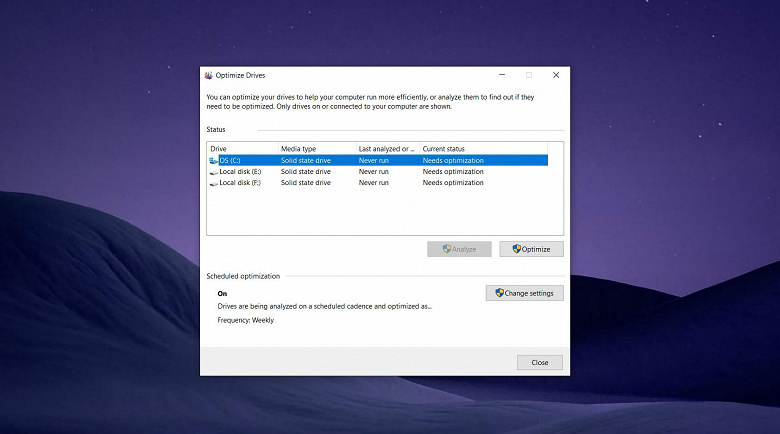
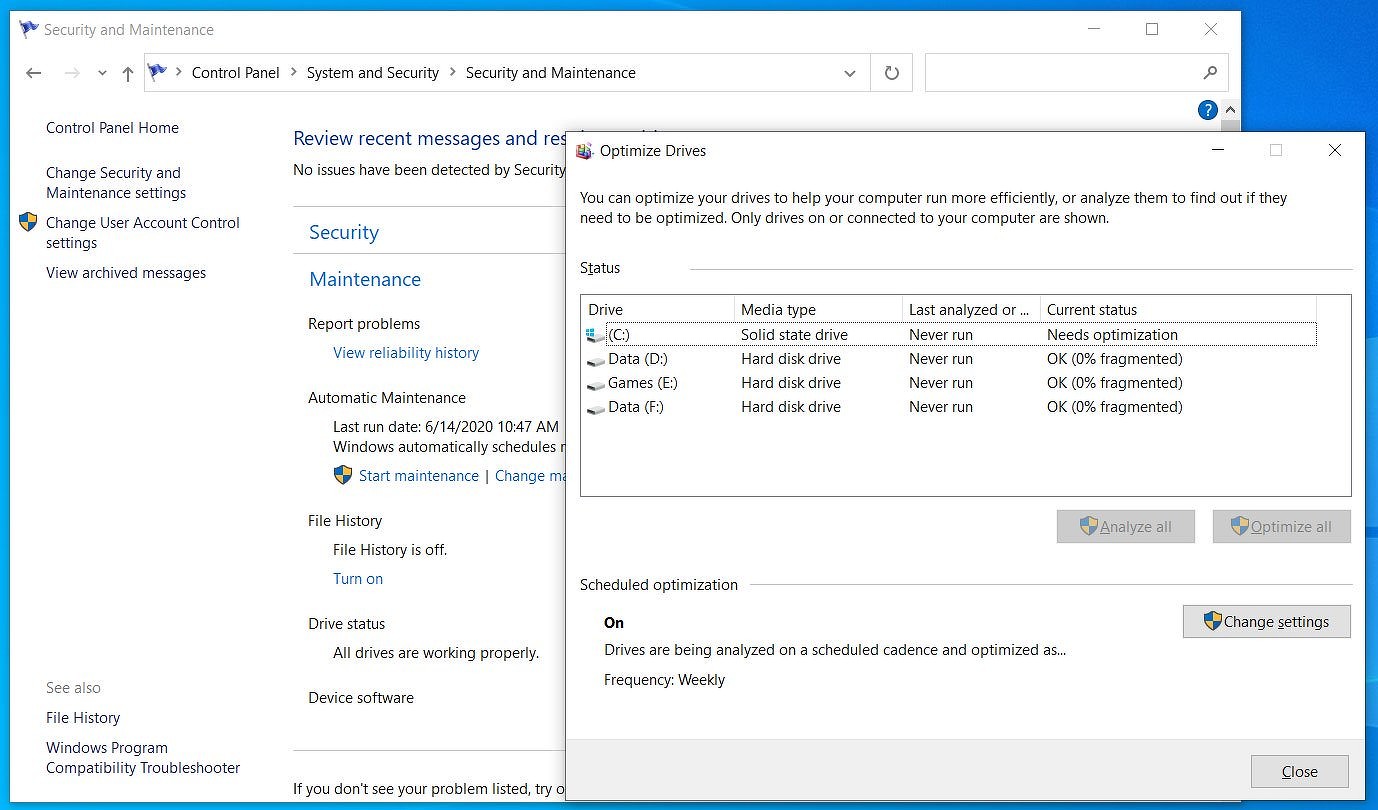




 Полезное сообщение чуть ниже.
Полезное сообщение чуть ниже. 




